文章詳情頁
Win10系統(tǒng)中添加PIN密碼登錄具體操作流程
瀏覽:18日期:2022-12-24 10:26:25
最近一些用戶詢問Win10系統(tǒng)是如何添加PIN密碼登錄的?下文就為大伙帶來了Win10系統(tǒng)中添加PIN密碼登錄的具體操作流程。

1、鼠標左鍵點擊開始菜單,進入“設(shè)置”應(yīng)用;
2、在設(shè)置選項中選擇“賬戶”;
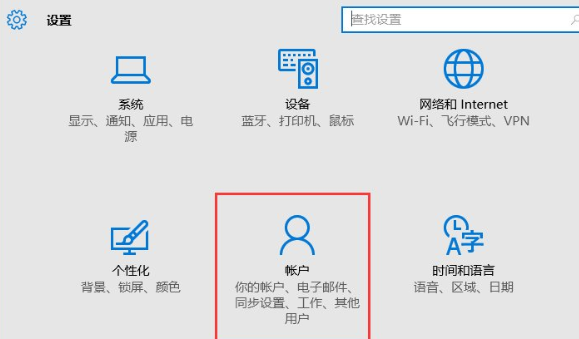
3、從左邊列表中選擇 “登陸選項”,在右邊有創(chuàng)建PIN密碼,點擊“添加”按鈕;
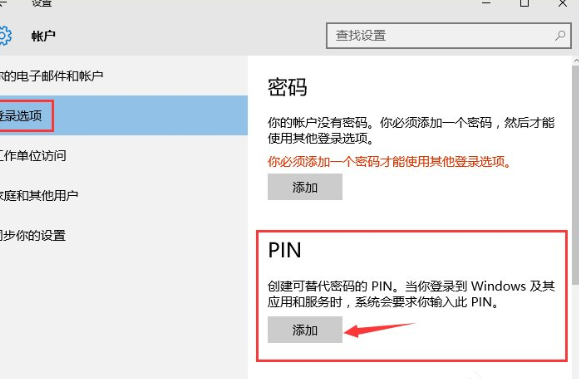
4、彈出驗證賬戶密碼(用于確認身份),輸入當前登錄的密碼,然后確定;
5、驗證密碼通過之后就可以設(shè)置PIN密碼了;
可以使用4位的PIN密碼(默認選項)
也可以使用更長的密碼(把勾去掉)
設(shè)置之后重新登陸系統(tǒng),就可以輸入PIN密碼了
6、另外,PIN密碼設(shè)置之后也可以隨時更改。
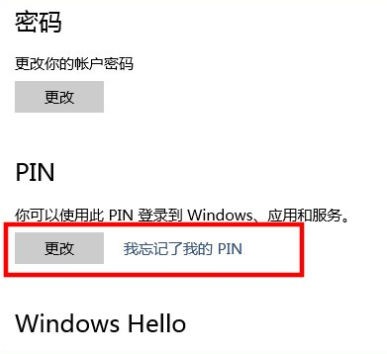
根據(jù)上文為你們分享的Win10系統(tǒng)中添加PIN密碼登錄的具體操作流程,你們自己也趕緊去試試吧!
標簽:
Windows系統(tǒng)
win10
相關(guān)文章:
1. Win10無法啟用Aero peek特效主題怎么辦?2. win10IE在哪里?win10怎樣打開IE?3. 炫龍炎魔T2Ti筆記本怎樣安裝win10系統(tǒng) 安裝win10系統(tǒng)操作步驟介紹4. 臺式機怎么重裝系統(tǒng)win10 教你電腦系統(tǒng)怎么重裝win10(值得收藏)!5. 怎么將deepin系統(tǒng)換成Win10系統(tǒng)?deepin系統(tǒng)換成Win10系統(tǒng)方法教學(xué)6. Win10進入系統(tǒng)前黑屏一會怎么解決?詳細的解決方法介紹7. Win10怎么關(guān)閉騰訊游戲進程teniodl.exe8. Win10搜狗輸入法卸載不干凈怎么辦?9. Win10 20H2系統(tǒng)如何在桌面顯示IE11圖標?10. Win10怎么設(shè)置待機鎖屏
排行榜

 網(wǎng)公網(wǎng)安備
網(wǎng)公網(wǎng)安備